Cómo agregar fácilmente el modo oscuro a su sitio web
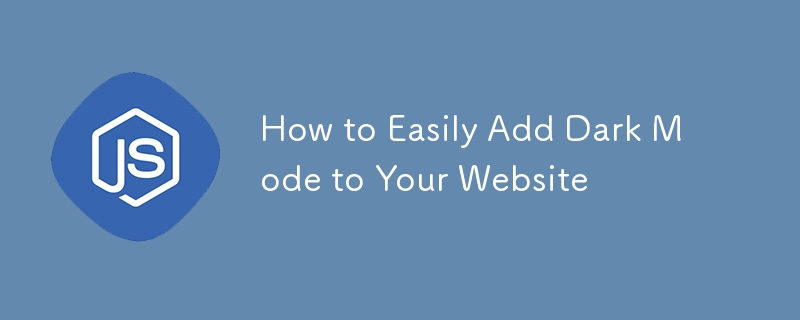
¡Ey! Entonces, si eres como yo y te encanta todo el ambiente del modo oscuro, es posible que hayas pensado en agregarlo a tu sitio web. Es bastante fácil de configurar con sólo un poco de CSS y JavaScript. Así es como lo hice.
Paso 1: configurar el HTML
En primer lugar, necesita un botón o un interruptor en el que los usuarios puedan hacer clic para alternar entre los modos claro y oscuro. Para este ejemplo elegí un botón simple (puedes usar un ícono si lo deseas):
Este botón será el activador para cambiar de modo.
Paso 2: Agregar CSS para los modos claro y oscuro
A continuación, debes definir cómo se verán tu modo claro y tu modo oscuro. En tu CSS, configurarás los estilos predeterminados (que serán tu modo claro) y luego agregarás una clase de modo oscuro que anula estos estilos.
body {
background-color: white;
color: black;
transition: background-color 0.3s, color 0.3s;
}
.dark-mode {
background-color: #121212;
color: #ffffff;
}
Esto es lo que está pasando:
- Modo de luz (predeterminado): El cuerpo tiene un fondo blanco y texto negro. Agregué una transición para que el cambio sea fluido al cambiar entre modos.
- Modo oscuro: La clase .dark-mode cambia el fondo a gris oscuro y el texto a blanco.
Paso 3: cambiar entre modos con JavaScript
Ahora viene la parte en la que hacemos que el botón realmente haga algo. Este fragmento de JavaScript alternará la clase .dark-mode en el cuerpo cada vez que se haga clic en el botón.
const toggleButton = document.getElementById('dark-mode-toggle');
const body = document.body;
toggleButton.addEventListener('click', () => {
body.classList.toggle('dark-mode');
// Save the user's preference in local storage
if (body.classList.contains('dark-mode')) {
localStorage.setItem('theme', 'dark');
} else {
localStorage.setItem('theme', 'light');
}
});
Aquí hay un desglose:
- Alternar clase: Cuando se hace clic en el botón, alternamos la clase .dark-mode en el cuerpo. Esto cambia los estilos entre los modos claro y oscuro.
- Preferencia de guardado: Agregué un poco más al guardar la preferencia del usuario en localStorage. Esto significa que si eligen el modo oscuro, permanecerá así incluso si abandonan y regresan al sitio.
Paso 4: cargar la preferencia del usuario al cargar la página
Para asegurarse de que el sitio se cargue en el modo preferido del usuario, debe verificar el almacenamiento local cuando se carga la página y configurar el modo en consecuencia.
window.addEventListener('load', () => {
const savedTheme = localStorage.getItem('theme');
if (savedTheme === 'dark') {
body.classList.add('dark-mode');
}
});
Si estás usando React, el proceso es bastante similar, pero manejarás las cosas dentro de tus componentes. He aquí cómo hacerlo:
- Configurar estado y clase CSS para modo oscuro:
Utilice useState de React para administrar el estado del modo oscuro y aplique la clase apropiada a su elemento raíz:
import React, { useState } from 'react';
function App() {
const [darkMode, setDarkMode] = useState(false);
const toggleDarkMode = () => {
setDarkMode(!darkMode);
};
return (
);
}
export default App;
En este ejemplo:
- El estado del modo oscuro determina si el modo oscuro está activo.
- La función toggleDarkMode activa y desactiva el modo oscuro.
- CSS para modo oscuro:
Agrega la clase .dark-mode a tu CSS, como antes:
body {
background-color: white;
color: black;
transition: background-color 0.3s, color 0.3s;
}
.dark-mode {
background-color: #121212;
color: #ffffff;
}
- Almacenamiento local:
Si deseas que la preferencia del tema persista, puedes agregar este pequeño ajuste:
import React, { useState, useEffect } from 'react';
function App() {
const [darkMode, setDarkMode] = useState(() => {
const savedTheme = localStorage.getItem('theme');
return savedTheme === 'dark';
});
useEffect(() => {
localStorage.setItem('theme', darkMode ? 'dark' : 'light');
}, [darkMode]);
return (
);
}
export default App;
Esto es lo que está pasando:
- Estado inicial: El estado inicial de darkMode se establece en función del valor almacenado en localStorage.
- Gancho de efecto: El gancho useEffect guarda la preferencia del tema actual cada vez que cambia el modo oscuro.
¡Y listo! Esta es una forma más sencilla de agregar el modo oscuro a tu aplicación React sin complicar demasiado las cosas.
-
 ¿Cómo puedo seleccionar programáticamente todo el texto dentro de un DIV en el clic del mouse?seleccionando el texto DIV en el mouse clic pregunta Dado un elemento DIV con contenido de texto, ¿cómo puede el usuario seleccionar programát...Programación Publicado el 2025-04-17
¿Cómo puedo seleccionar programáticamente todo el texto dentro de un DIV en el clic del mouse?seleccionando el texto DIV en el mouse clic pregunta Dado un elemento DIV con contenido de texto, ¿cómo puede el usuario seleccionar programát...Programación Publicado el 2025-04-17 -
 ¿Cómo limitar el rango de desplazamiento de un elemento dentro de un elemento principal de tamaño dinámico?implementando límites de altura de CSS para los elementos de desplazamiento vertical en una interfaz interactiva, controlar el comportamiento ...Programación Publicado el 2025-04-17
¿Cómo limitar el rango de desplazamiento de un elemento dentro de un elemento principal de tamaño dinámico?implementando límites de altura de CSS para los elementos de desplazamiento vertical en una interfaz interactiva, controlar el comportamiento ...Programación Publicado el 2025-04-17 -
 ¿Qué método para declarar múltiples variables en JavaScript es más mantenible?declarando múltiples variables en JavaScript: explorando dos métodos en JavaScript, los desarrolladores a menudo encuentran la necesidad de de...Programación Publicado el 2025-04-17
¿Qué método para declarar múltiples variables en JavaScript es más mantenible?declarando múltiples variables en JavaScript: explorando dos métodos en JavaScript, los desarrolladores a menudo encuentran la necesidad de de...Programación Publicado el 2025-04-17 -
 ¿Cómo selecciono de manera eficiente columnas en Pandas Dataframes?seleccionando columnas en Pandas Dataframes cuando se trata de tareas de manipulación de datos, se hace necesario seleccionar columnas específ...Programación Publicado el 2025-04-17
¿Cómo selecciono de manera eficiente columnas en Pandas Dataframes?seleccionando columnas en Pandas Dataframes cuando se trata de tareas de manipulación de datos, se hace necesario seleccionar columnas específ...Programación Publicado el 2025-04-17 -
 Razones para que CodeIgniter se conecte a la base de datos MySQL después de cambiar a MySQLINo se puede conectar a la base de datos mySQL: Mensaje de error de solución de problemas al intentar cambiar desde el controlador mySQL al con...Programación Publicado el 2025-04-17
Razones para que CodeIgniter se conecte a la base de datos MySQL después de cambiar a MySQLINo se puede conectar a la base de datos mySQL: Mensaje de error de solución de problemas al intentar cambiar desde el controlador mySQL al con...Programación Publicado el 2025-04-17 -
 ¿Cómo crear solicitud de publicación multipart/formularios en Java?multipart/formy-data Post Solicitud en Java en Java, la creación de solicitudes de publicaciones de múltiples y formularios de datos alguna ve...Programación Publicado el 2025-04-17
¿Cómo crear solicitud de publicación multipart/formularios en Java?multipart/formy-data Post Solicitud en Java en Java, la creación de solicitudes de publicaciones de múltiples y formularios de datos alguna ve...Programación Publicado el 2025-04-17 -
 Python Metaclass Principio de trabajo y creación y personalización de clases¿Qué son los metaclasses en Python? MetAclasses son responsables de crear objetos de clase en Python. Así como las clases crean instancias, las ...Programación Publicado el 2025-04-17
Python Metaclass Principio de trabajo y creación y personalización de clases¿Qué son los metaclasses en Python? MetAclasses son responsables de crear objetos de clase en Python. Así como las clases crean instancias, las ...Programación Publicado el 2025-04-17 -
 ¿Cómo lidiar con la memoria en rodajas en la recolección de basura del idioma GO?colección de basura en cortes de Go: un análisis detallado en Go, una porción es una matriz dinámica que hace referencia a una matriz subyacen...Programación Publicado el 2025-04-17
¿Cómo lidiar con la memoria en rodajas en la recolección de basura del idioma GO?colección de basura en cortes de Go: un análisis detallado en Go, una porción es una matriz dinámica que hace referencia a una matriz subyacen...Programación Publicado el 2025-04-17 -
 ¿Cómo borrar eficientemente la pantalla en Windows en Go?bordeando la consola en ir a Windows Si está trabajando con Windows y necesita borrar la consola durante la ejecución de su programa, puede ha...Programación Publicado el 2025-04-17
¿Cómo borrar eficientemente la pantalla en Windows en Go?bordeando la consola en ir a Windows Si está trabajando con Windows y necesita borrar la consola durante la ejecución de su programa, puede ha...Programación Publicado el 2025-04-17 -
 ¿Cómo los map.entry de Java y simplificando la gestión de pares de valores clave?una colección integral para pares de valor: Introducción de Java Map.entry y SimpleEntry en Java, al definir una colección donde cada elemento...Programación Publicado el 2025-04-17
¿Cómo los map.entry de Java y simplificando la gestión de pares de valores clave?una colección integral para pares de valor: Introducción de Java Map.entry y SimpleEntry en Java, al definir una colección donde cada elemento...Programación Publicado el 2025-04-17 -
 ¿Cómo capturar y transmitir stdout en tiempo real para la ejecución del comando de chatbot?capturando stdout en tiempo real desde la ejecución de comandos en el reino de desarrollar chatbots capaces de ejecutar comandos, un requisito...Programación Publicado el 2025-04-17
¿Cómo capturar y transmitir stdout en tiempo real para la ejecución del comando de chatbot?capturando stdout en tiempo real desde la ejecución de comandos en el reino de desarrollar chatbots capaces de ejecutar comandos, un requisito...Programación Publicado el 2025-04-17 -
 ¿Puedo migrar mi cifrado de MCRYPT a OpenSSL y descifrar datos cifrados de MCRYPT usando OpenSSL?actualizando mi biblioteca de cifrado de MCRYP En OpenSSL, ¿es posible descifrar datos encriptados con MCRYPT? Dos publicaciones diferentes propo...Programación Publicado el 2025-04-17
¿Puedo migrar mi cifrado de MCRYPT a OpenSSL y descifrar datos cifrados de MCRYPT usando OpenSSL?actualizando mi biblioteca de cifrado de MCRYP En OpenSSL, ¿es posible descifrar datos encriptados con MCRYPT? Dos publicaciones diferentes propo...Programación Publicado el 2025-04-17 -
 ¿Cómo puedo crear eficientemente diccionarios utilizando la comprensión de Python?Python Dictionary Comprension en Python, las comprensiones del diccionario ofrecen una forma concisa de generar nuevos diccionarios. Si bien son...Programación Publicado el 2025-04-17
¿Cómo puedo crear eficientemente diccionarios utilizando la comprensión de Python?Python Dictionary Comprension en Python, las comprensiones del diccionario ofrecen una forma concisa de generar nuevos diccionarios. Si bien son...Programación Publicado el 2025-04-17 -
 ¿Cómo puede definir variables en plantillas de cuchilla de laravel elegantemente?Definición de variables en plantillas de Blade Laravel con elegancia Comprender cómo asignar variables en plantillas de cuchillas es crucial p...Programación Publicado el 2025-04-17
¿Cómo puede definir variables en plantillas de cuchilla de laravel elegantemente?Definición de variables en plantillas de Blade Laravel con elegancia Comprender cómo asignar variables en plantillas de cuchillas es crucial p...Programación Publicado el 2025-04-17 -
 ¿Por qué no `cuerpo {margen: 0; } `¿Siempre elimina el margen superior en CSS?abordando la eliminación del margen del cuerpo en css para desarrolladores web novatos, eliminar el margen del elemento corporal puede ser una...Programación Publicado el 2025-04-17
¿Por qué no `cuerpo {margen: 0; } `¿Siempre elimina el margen superior en CSS?abordando la eliminación del margen del cuerpo en css para desarrolladores web novatos, eliminar el margen del elemento corporal puede ser una...Programación Publicado el 2025-04-17
Estudiar chino
- 1 ¿Cómo se dice "caminar" en chino? 走路 pronunciación china, 走路 aprendizaje chino
- 2 ¿Cómo se dice "tomar un avión" en chino? 坐飞机 pronunciación china, 坐飞机 aprendizaje chino
- 3 ¿Cómo se dice "tomar un tren" en chino? 坐火车 pronunciación china, 坐火车 aprendizaje chino
- 4 ¿Cómo se dice "tomar un autobús" en chino? 坐车 pronunciación china, 坐车 aprendizaje chino
- 5 ¿Cómo se dice conducir en chino? 开车 pronunciación china, 开车 aprendizaje chino
- 6 ¿Cómo se dice nadar en chino? 游泳 pronunciación china, 游泳 aprendizaje chino
- 7 ¿Cómo se dice andar en bicicleta en chino? 骑自行车 pronunciación china, 骑自行车 aprendizaje chino
- 8 ¿Cómo se dice hola en chino? 你好Pronunciación china, 你好Aprendizaje chino
- 9 ¿Cómo se dice gracias en chino? 谢谢Pronunciación china, 谢谢Aprendizaje chino
- 10 How to say goodbye in Chinese? 再见Chinese pronunciation, 再见Chinese learning

























